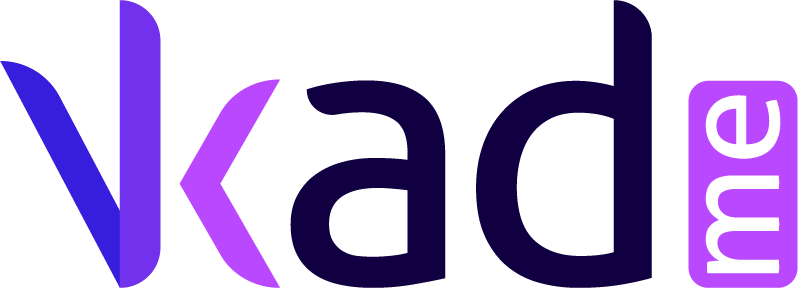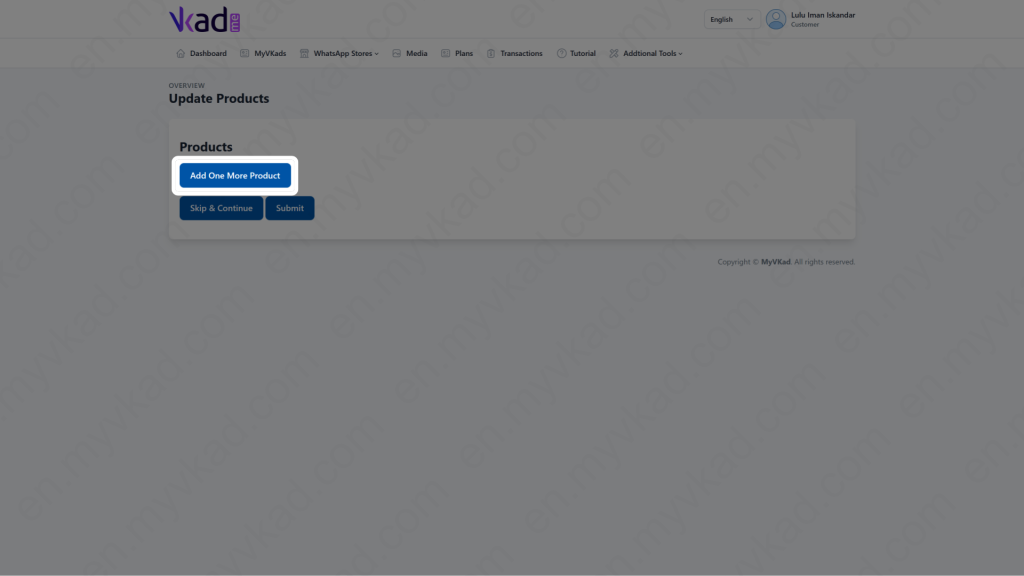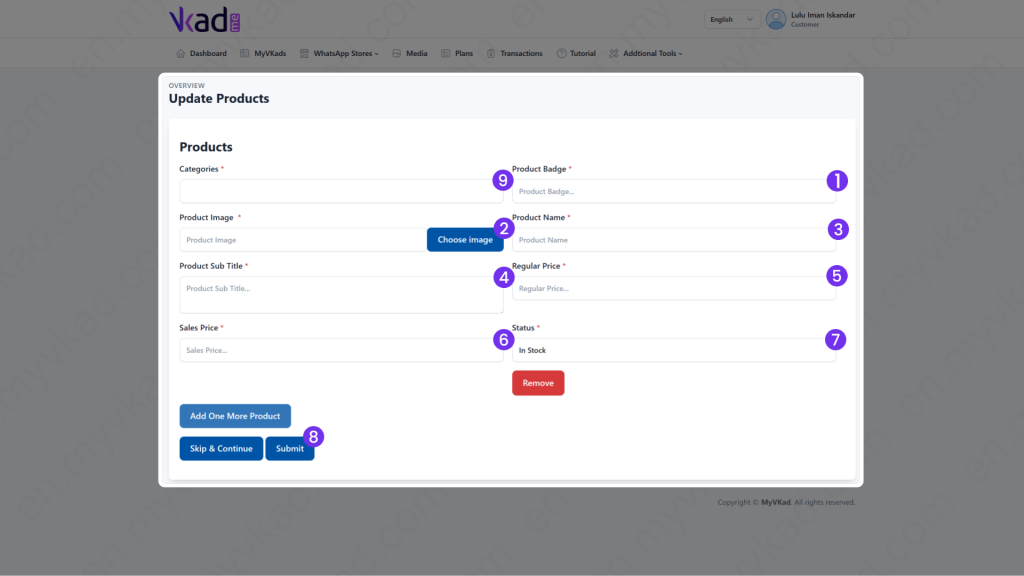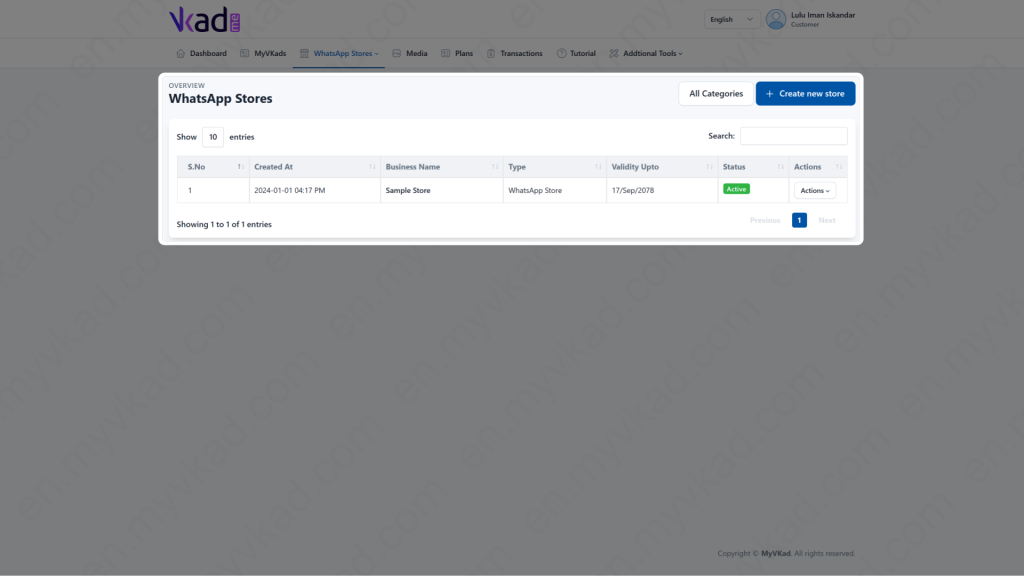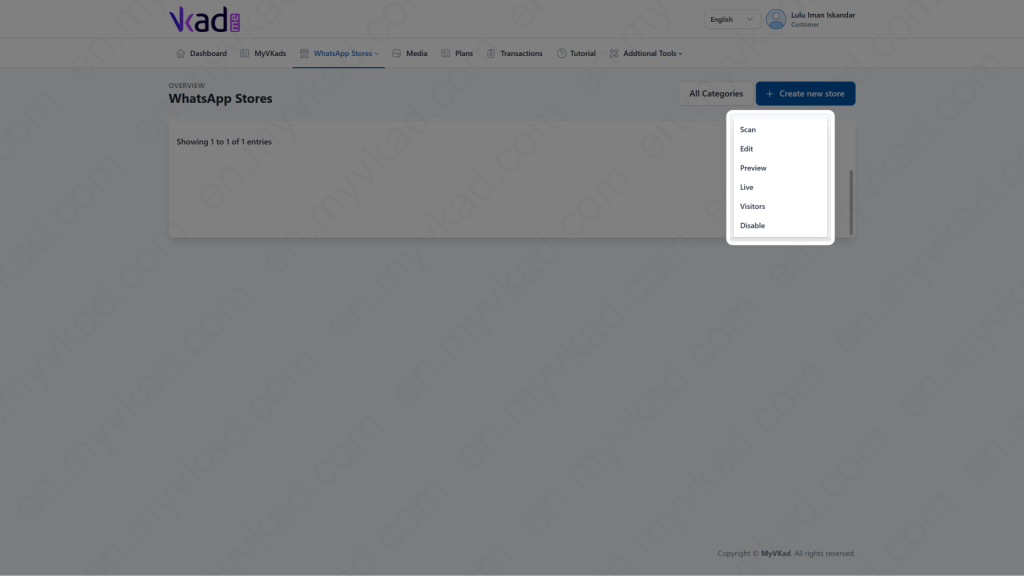Langkah-demi-langkah -> MASUKKAN PRODUK
- Home
- MyVKad : TUTORIAL
- Langkah-demi-langkah -> MASUKKAN PRODUK
- -> Pendaftaran
- -> Pembayaran
- -> Bina MyVKad
- -> Masukkan Link
- -> Masukkan Video Youtube
- -> Masukkan Peta Google Maps
- -> Masukkan Link Google My Business
- -> Masukkan Kaedah Pembayaran
- -> Masukkan Servis
- -> Masukkan Imej | Gambar Galeri
- -> Setting Masa Perniagaan
- -> Setting Kedai WhatsApp
- -> Masukkan Produk
- Cara -> Padam Imej Di Media
- Cara -> Buat QR Kod
- Cara -> Muat-Turun | Cetak Invois
- Cara -> Naik-Taraf Langganan
- Cara -> Reset Password
- Cara -> Tukar Bahasa
- Cara -> Pinda | Edit Akaun
Cara masukkan produk
Setelah anda berjaya setting Kedai Whatsapp anda, anda akan tiba di page ini.
Sekarang tibalah masanya untuk memasukkan produk. Jom kita mula:
*klik gambar untuk besarkan*
- 1. Dalam 'Product Badge' anda boleh letak 'Best Seller' atau 'Panas!' atau 'Terlaris', dsb.
- 2. Muat-naik gambar produk anda. Klik 'Choose image'.
- 3. Letakkan Nama Produk anda.
- 4. Terangkan perincian tentang produk anda.
- 5. Letakkan Harga Biasa/Asal produk anda.
- 6. Letakkan Harga Promosi produk anda (jika ada.) Jika tiada, letakkan Harga Biasa/Asal produk. Kotak tidak boleh dibiarkan kosong.
- 7. Klik 'Add One More Product' untuk tambah produk lagi.
- 8. Klik 'Submit & Next' bila selesai.
Klik butang ‘Actions‘ untuk menunjukkan lebih banyak pilihan.
*klik gambar untuk besarkan*
*klik gambar untuk besarkan*
Bila anda sudah selesai memasukkan semua produk dan klik butang ‘Submit & Next’, anda akan dibawa ke page di atas.
- Jika anda hendak meng’edit’/menambah apa-apa lagi, tekan butang ‘Edit’.
- Jika anda hendak lihat Kedai WhatsApp anda secara langsung, tekan ‘Live’.
- Jika anda hendak menyah-aktifkan/tutup kedai anda buat sementara, tekan ‘Disable’.
- Jika anda hendak uji imbas QR Kod kedai anda, tekan ‘Scan’. QR Kod anda akan keluar terpapar untuk anda uji dan imbas (scan).
Tahniah! Kedai WhatsApp MyVKad anda sudah ‘live’ di internet! Jom kita war-warkan dan promote! 😀